تتيح ميزة "الاجتماع الآن" لك إمكانية إعداد مساحة تعاون بسهولة وكذلك دعوة جهات الاتصال والأصدقاء وأفراد العائلة سواء كانوا يستخدمون Skype أم لا. يمكن للمشاركين بعد ذلك الانضمام بسهولة إلى الاجتماعات سواء كان لديهم حساب أم لا.
كيف أعمل إنشاء مكالمة Meet Now في Skype؟
بدء مكالمتك سهل مثل تسجيل الدخول إلى Skype وتحديد الزر "الاجتماع الآن  ". من هناك ، سيكون لديك خيار استضافة اجتماع أو الانضمام إلى اجتماع. بصفتك المضيف، يمكنك تسمية اجتماعك وإضافة عنوان اجتماع مخصص. ثم ستحصل على رابط اجتماع وخيار إضافة جهات اتصال Skype. بمجرد أن تصبح مستعدا، حدد زر بدء الاجتماع . يمكنك أيضا إنشاء مكالمة فيديو مباشرة من الويب.
". من هناك ، سيكون لديك خيار استضافة اجتماع أو الانضمام إلى اجتماع. بصفتك المضيف، يمكنك تسمية اجتماعك وإضافة عنوان اجتماع مخصص. ثم ستحصل على رابط اجتماع وخيار إضافة جهات اتصال Skype. بمجرد أن تصبح مستعدا، حدد زر بدء الاجتماع . يمكنك أيضا إنشاء مكالمة فيديو مباشرة من الويب.
ملاحظة: في Skype لسطح المكتب، إذا غيرت رأيك بشأن إنشاء اجتماع جديد في Meet Now، يمكنك تحديد الزر مغادرة لإلغاء الاجتماع الجديد.
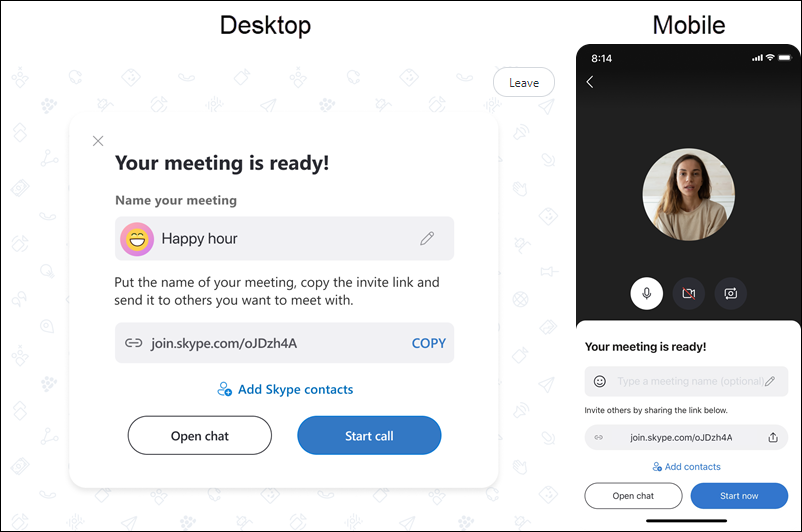
قم بتسمية مكالمة Meet Now؛ كيف يمكنني تخصيص مكالمتي؟
يمكنك تسمية اجتماعك في الحقل اكتب اسم اجتماع ، وتحديث الصورة الرمزية للاجتماع باستخدام زر الاجتماع الآن أو رمز المشاعر أو الملصق أو تحميل صورة. إذا حددت زر " الاجتماع الآن" أو رمز المشاعر، يمكنك أيضا اختيار لون خلفية مختلف. حدد علامة الاختيار لتأكيد اختيارك. عندما تبدأ في كتابة اسم مكالمة، يمكنك الاختيار من قائمة العناوين المقترحة أو جعلها شيئا خاصا بك. بعد الانتهاء، حدد علامة الاختيار مرة أخرى وستكون جاهزا لبدء المكالمة.
كيف أعمل الانضمام إلى مكالمة باستخدام دعوتي إلى Meet Now؟
يمكنك استخدام ارتباط Meet Now الفريد للانضمام إلى مكالمة في Skype عن طريق تحديد الزر "الاجتماع الآن"، ولصق الارتباط أو الرمز في حقل ارتباط الاجتماع أو رمزه، ثم تحديد انضمام. بالإضافة إلى ذلك، يمكنك لصق الارتباط Meet Now في حقل البحث في Skype للانضمام إلى اجتماعك بسرعة. سيؤدي الارتباط Meet Now أيضا إلى فتح تطبيق Skype المثبت على أي جهاز. حتى في حالة عدم تسجيل دخول، يمكنك الانضمام إلى المكالمة أو الدردشة بصفتك زائراً. إذا لم يكن Skype مثبتا على الكمبيوتر، فسنفتح Skype لك على الويب. المتصفحات المدعومة لدينا لتطبيق Meet Now هي Microsoft Edge، أحدث إصدار من Chrome وSafari. يمكنك تثبيت Skype على جهازك أيضا.
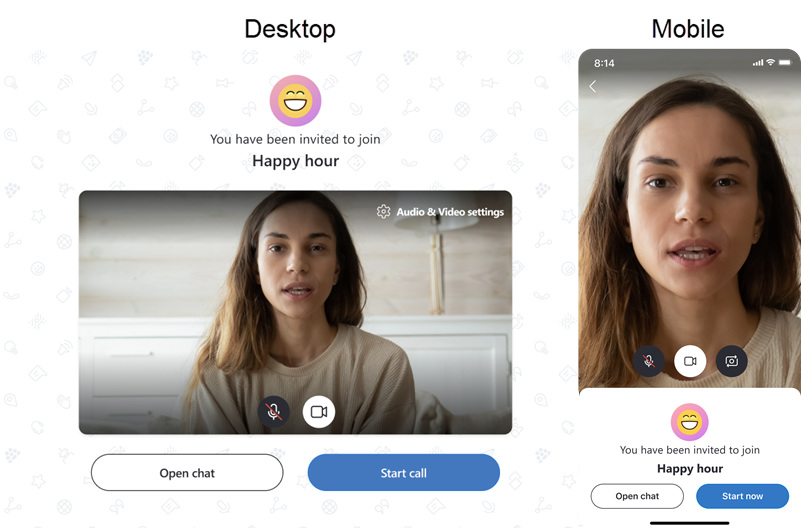
إذا كنت لا تستطيع أو لا تريد السماح بالوصول إلى الميكروفون والكاميرا، فيمكنك أيضا الانضمام إلى مكالمة فقط للاستماع إليها (باستخدام Skype لويب فقط). حدد الارتباط الاجتماع الآن، ثم حدد حظر أو عدم السماح إذا طلب Skype إذنا لاستخدام الكاميرا والميكروفون. ثم حدد الزر متابعة بدون صوت أو فيديو للانضمام إلى المكالمة. لاحظ أن المشاركين الآخرين لن يسمعوك أو يشاهدوا الفيديو الخاص بك ، ولكنك ستظهر في قائمة المشاركين وستتمكن من استخدام الدردشة.
كيف أعمل تحديد الأشخاص الذين يمكنهم الانضمام إلى اجتماع Meet Now الخاص بي؟
عند إنشاء اجتماع في Meet Now، سيتمكن أي شخص لديه رابط إلى هذا الاجتماع بشكل افتراضي من الانضمام إلى الدردشة أو المكالمة. إذا كنت تفضل تقييد الوصول إلى اجتماعك، يمكنك تعطيل السماح بالانضمام عبر الرابط. إذا تم تعطيله، فلن يتمكن المشاركون من الانضمام إلى اجتماعك ما لم تتم إضافتهم يدويا. يمكنك إيقاف تشغيل السماح بالانضمام عبر الرابط أو تشغيله من الملف الشخصي للاجتماع، عن طريق تحديد اسم الاجتماع من أعلى الدردشة أو من زر الارتباط مشاركة أثناء المكالمة.
ما الذي يمكنني فعله أثناء مكالمة Meet Now؟
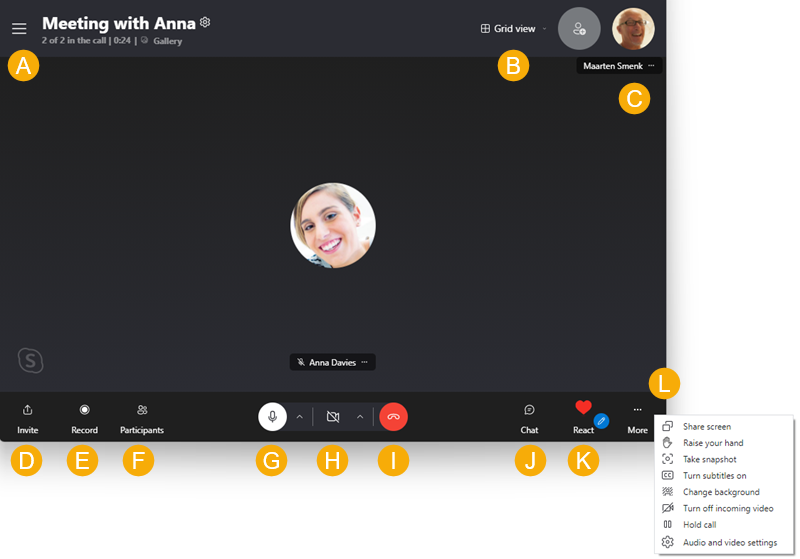
أثناء المكالمة، يمكنك:
A - فتح الدردشات الحديثة.
ب - تبديل وجهات النظر.
ج - عرض المشاركين حاليا في المكالمة.
د - مشاركة رابط Meet Now أو إيقاف تشغيل السماح بالانضمام عبر الرابط أو تشغيله.
ه - ابدأ تسجيل المكالمة.
واو - عرض القائمة الكاملة للمشاركين.
G - كتم صوت الميكروفون أو إلغاء كتمه.
H - قم بتشغيل الفيديو أو إيقاف تشغيله.
أنا - إنهاء المكالمة.
J - افتح المحادثة.
K - إرسال رد فعل على المكالمة.
L - عرض المزيد من الخيارات.
هل لا يزال بإمكاني الوصول إلى دردشة Meet Now بعد المكالمة؟
يمكن الوصول إلى رابط Meet Now في أي وقت تحتاج إليه. ستُحفظ تسجيلات المكالمات لفترة تصل إلى 30 يوماً، أما الوسائط فستُحفظ لمدة أطول من ذلك. يعد Meet Now في Skype مثاليا للمكالمات الجماعية أو الندوات عبر الإنترنت أو مقابلات العمل.
ما الفرق بين "الاجتماع الآن" والدردشات الجماعية؟
- يمكن إعداد دردشات الاجتماع الآن ومشاركته مع الآخرين بشكل أسرع بإجراء خطوتين بسيطتين. علي الرغم من ذلك، ستتضمن دردشات "الاجتماع الآن" الجديدة نفس العنوان وصورة ملف التعريف. حدد رأس الدردشة في اجتماعك وحدد الزر تحرير
 لإعادة تسميته وإضافة صورة ملف تعريف.
لإعادة تسميته وإضافة صورة ملف تعريف. - يتم تخصيص الدردشات الجماعية من البداية نظراً لأنه يجب إدخال اسم المجموعة بالإضافة إلى تحديد المشاركين أولاً قبل إنشائها.
كيف أعمل استخدام "الاجتماع الآن" من شريط المهام أو Windows 10 Outlook.com؟
تعرف على المزيد حول كيفية استخدام "الاجتماع الآن" من Skype من شريط مهام Windows 10 أو Outlook.com.
هل أنت مستعد لمعرفة المزيد؟
جرب Skype بدون حساب
Skype كيف أعمل تثبيت سكايب؟
كيف أعمل العثور على جهات اتصال جديدة في Skype؟
كيف أعمل إرسال رسالة فورية؟
كيف أعمل تغيير إعدادات Skype الخاصة بي؟